¿Se puede conectar un MacBook a un iPhone mediante Bluetooth?
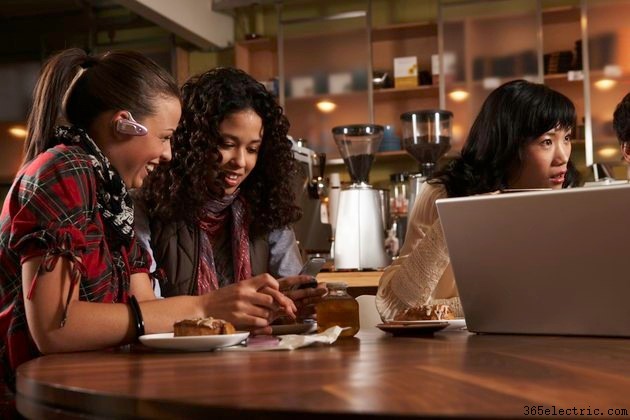
Emparejar una MacBook con un iPhone a través de Bluetooth le permite compartir la conexión de datos móviles del iPhone con la computadora. Una nueva característica llamada Continuidad en OS X Yosemite e iOS 8 también le permite usar Bluetooth para transferir programas entre una Mac y un iPhone, lo que le permite comenzar a navegar por un sitio web en un dispositivo, por ejemplo, y luego continuar sin problemas en el otro.
Habilitar Bluetooth en la MacBook y el iPhone
Antes de que pueda conectar una MacBook a un iPhone mediante Bluetooth, primero debe habilitar la funcionalidad Bluetooth en ambos dispositivos. Toque la aplicación "Configuración" en el iPhone, seleccione "Bluetooth" y cambie el interruptor virtual a la posición de encendido para habilitar la funcionalidad Bluetooth. En la MacBook, haga clic en el ícono "Bluetooth" en la barra de menú en la esquina superior derecha de su pantalla y seleccione "Activar Bluetooth".
Habilitar un punto de acceso personal mediante Bluetooth
Utilice la función Punto de acceso personal del iPhone para compartir su conexión a Internet con el MacBook a través de Bluetooth. Toque la aplicación "Configuración" en el iPhone, seleccione "Celular" y toque "Punto de acceso personal". Cambie el interruptor virtual a la posición de encendido para habilitar el punto de acceso personal. En la MacBook, haz clic en el logotipo de "Apple" en la esquina superior izquierda de la pantalla, selecciona "Preferencias del sistema" y luego haz clic en "Bluetooth". Seleccione su iPhone en la lista de dispositivos y haga clic en "Emparejar". Es posible que se le solicite que acepte la solicitud de emparejamiento en su iPhone en este momento. Haz clic en el menú "Apple" en la MacBook nuevamente, selecciona "Preferencias del sistema" y elige "Red". Seleccione "Bluetooth PAN" en el menú de la izquierda de la ventana. Si Bluetooth PAN no aparece en la lista, haga clic en "Agregar" para agregarlo. Seleccione su iPhone en el menú emergente Dispositivo y haga clic en "Conectar" para terminar de establecer una conexión de punto de acceso entre los dos dispositivos.
Configuración de la continuidad
La función de Continuidad utiliza la tecnología Bluetooth para transferir funciones entre su iPhone y su MacBook. Con Continuidad habilitada, puede usar su MacBook para hacer y recibir llamadas a través de su iPhone, por ejemplo. Para configurar Continuidad, inicie sesión en iCloud con la misma cuenta en ambos dispositivos y luego use ambos dispositivos para unirse a la misma red Wi-Fi. En el iPhone, aparece un pequeño ícono de Continuidad en la esquina inferior izquierda de la pantalla para indicar que Continuidad está lista para usarse. Deslice el ícono hacia arriba para tomar el control de la aplicación MacBook en el iPhone. En la MacBook, aparece un ícono cuadrado de "Transferencia" sobre las aplicaciones compatibles en el Dock. Haga clic en el ícono del Dock para tomar el control de la aplicación desde el iPhone.
Solución de problemas y limitaciones
Ocasionalmente, una llamada entrante interrumpirá la conexión del punto de acceso personal en el iPhone. Si después de una llamada, la función de punto de acceso personal parece reducida, detenga el emparejamiento de Bluetooth y luego vuelva a emparejar los dispositivos.
Las conexiones Bluetooth tienen un alcance máximo de aproximadamente 33 pies. Intentar conectar su MacBook y iPhone cerca del límite de este rango puede resultar en cortes de señal y velocidades de transferencia más lentas.
- ·Cómo conectar un iPhone 3G para el iPad
- ·¿Se puede eliminar las aplicaciones de iPhone
- ·¿Se puede sincronizar un iPhone vía Bluetooth
- ·Pueden Aplicaciones iPhone Trabajar en un Macbook
- ·¿Qué se puede hacer con el iPhone y el iMac Vía Bluetooth
- ·Puede Usted Bluetooth a un iPhone con Jailbreak
- ·¿Se puede conectar un reproductor de vídeo a un televisor mediante un cable biaxial
- ·¿Se puede conectar a Internet del teléfono móvil a un PC
- ¿Se puede ampliar la memoria de un iPhone
- ¿Puede el iPhone 4 Realice Estéreo Bluetooth
- ¿Puede un iPhone Conectarse a Wi-Fi público
- ¿Se puede utilizar el iPhone sin utilizar como un teléfono
- ¿Se puede emparejar el iPhone al ordenador mediante Bluetooth
- Cómo conectarse a una conexión Bluetooth con un iPhone
